Winform 安装工具之Vs Installer
Vs Installer是微软官方提供的Winform等桌面软件打包安装工具.
1、安装Vs Installer
打开Vs2022 查找上方工具栏中的扩展->管理扩展->联机 搜索Install,下载并安装Vs Installer

安装完毕后,重新打开vs,使工具生效.
2、新建安装项目
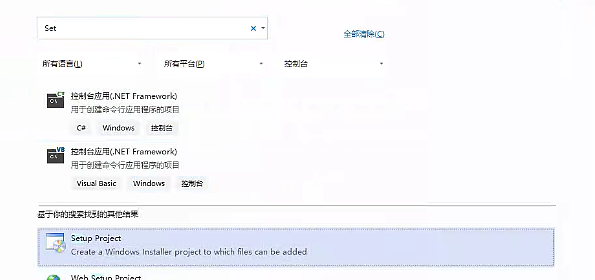
3、操作安装项目(可视化)
添加项目主输出
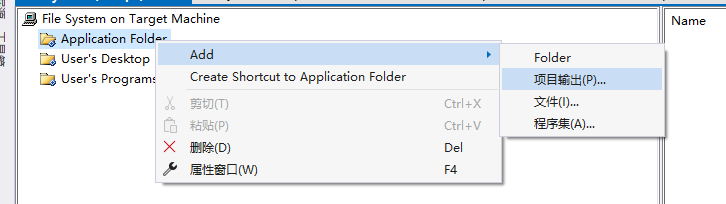
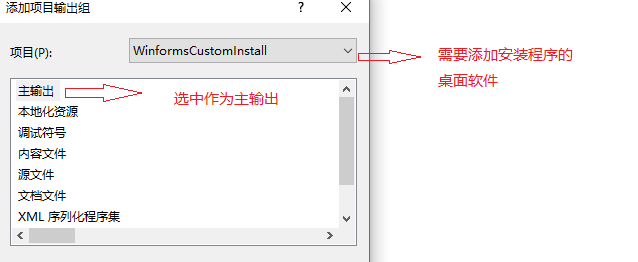
注意:这里如果用了像Cefsharp这类的框架,可以在添加主输出后,将应用程序的所有文件拖到主输出中,Vs Installer支持将程序文件拖动到其中.且如果用了Cefsharp的x86和x64兼容模式,使用Vs Installer安装时需要将x86中的所有文件覆盖到运行时
添加成功后,如下图
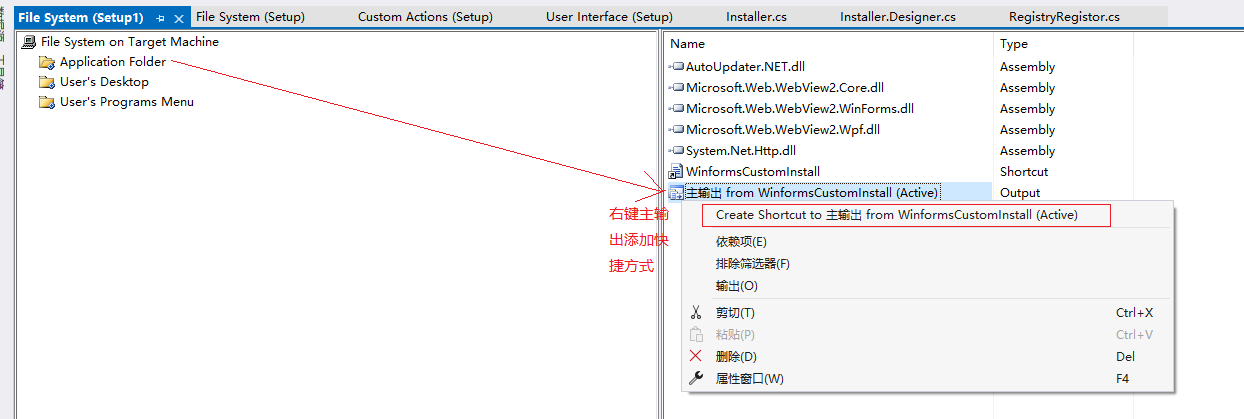
如下图
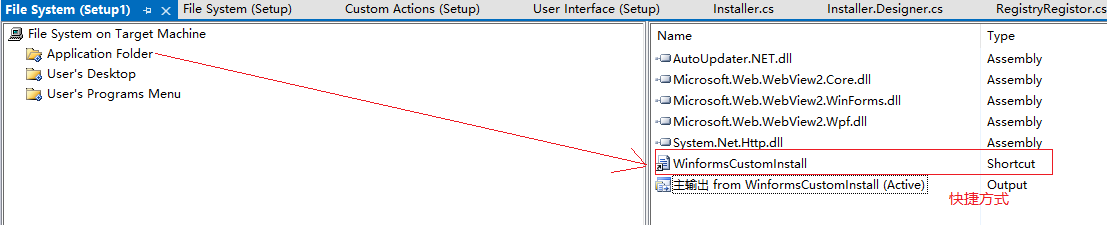
接着选中红框中的快捷方式将其拖动到左侧User's Desktop中.结果如下图

最后选中左侧User's Programs Menu右键新建文件夹
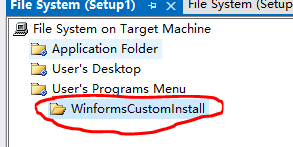
接着右键文件夹,添加主输出,和上面添加主输出的方式一样操作,接着给主输出添加快捷方式,和上面一样.
接着,给所有的快捷方式选择图标.注意选择图标签需要先将外部资源文件添加到Application Folder
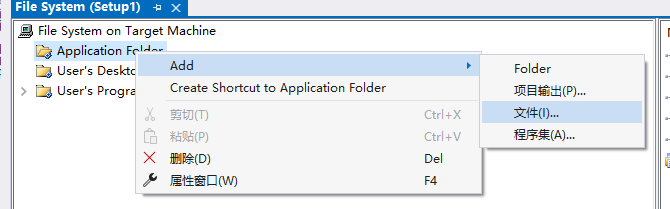
文件添加成功后可以在Application Folder文件夹中看到如下图

接着给快捷方式选择传入的图片资源这里上面传的是png,建议上传ioc图片.
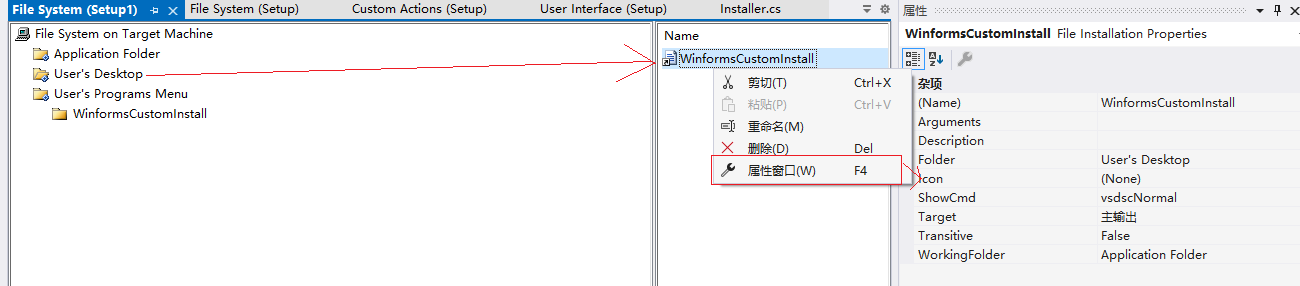
Icon属性选择Application Folder下面的ico文件即可.
最后右键SetUp项目,点击属性,修改安装模板的相关信息

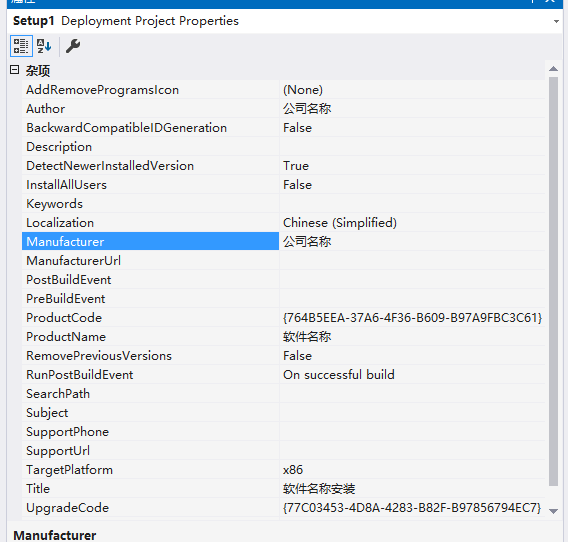
注意,这里右键项目属性可能出不来窗口,这里选中项目后,打开vs两边的那个属性窗口

4、生成并运行
同时生成winform程序和set up程序,找到set up项目下生成的setup.exe,并运行,如下图
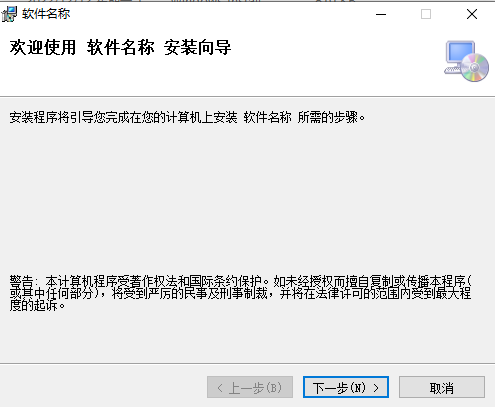
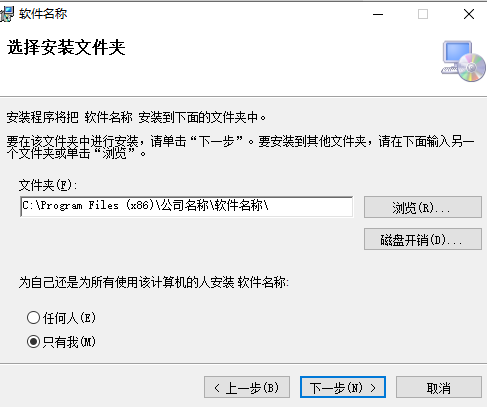
最后去控制面板查看安装情况如下图

安装成功!





【推荐】国内首个AI IDE,深度理解中文开发场景,立即下载体验Trae
【推荐】编程新体验,更懂你的AI,立即体验豆包MarsCode编程助手
【推荐】抖音旗下AI助手豆包,你的智能百科全书,全免费不限次数
【推荐】轻量又高性能的 SSH 工具 IShell:AI 加持,快人一步
· winform 绘制太阳,地球,月球 运作规律
· 超详细:普通电脑也行Windows部署deepseek R1训练数据并当服务器共享给他人
· 上周热点回顾(3.3-3.9)
· TypeScript + Deepseek 打造卜卦网站:技术与玄学的结合
· AI 智能体引爆开源社区「GitHub 热点速览」
2016-12-12 Asp.Net MVC4下设置W3P3(IIS)调试步骤